文書をPDFに変換しては日常生活に助かります。しかし、PDFにしても、サイズが大きすぎ、不便になる場合もあります。例えば、サイズが大きすぎてメールに添付できなくなります。
それで、簡単に重いPDFファイルを軽量化する方法を紹介します。ソフトが不要で、無料かつ便利な方法をあります。
PDF( ポータブル・ドキュメント・フォーマット)はAdobeが開発した国際標準化された電子文書ファイル形式であります。変更させたくない文章や図像などをPDFにすれば、元のまま維持できます。
PDFの特徴とメリットを簡単にまとめて紹介します。
・作成したPDFファイルは異なる環境でも元のレイアウトを保持
・圧縮してデータを格納することで、ファイルサイズが小さくてメールに添付できる
・暗号化などでファイルのセキュリティを設定できる
・編集ソフトが不要、ほぼすべての端末で閲覧可能
・しおり、リンク、注釈などの機能が備える
Macのユーザーなら、「プレビュー」アプリケーションを使って、簡単にPDFファイルを軽量化できます。その手順は以下の通りです。
1. 「プレビュー」でPDFファイルを開いてから、「ファイル」→「書き出す」を選択します。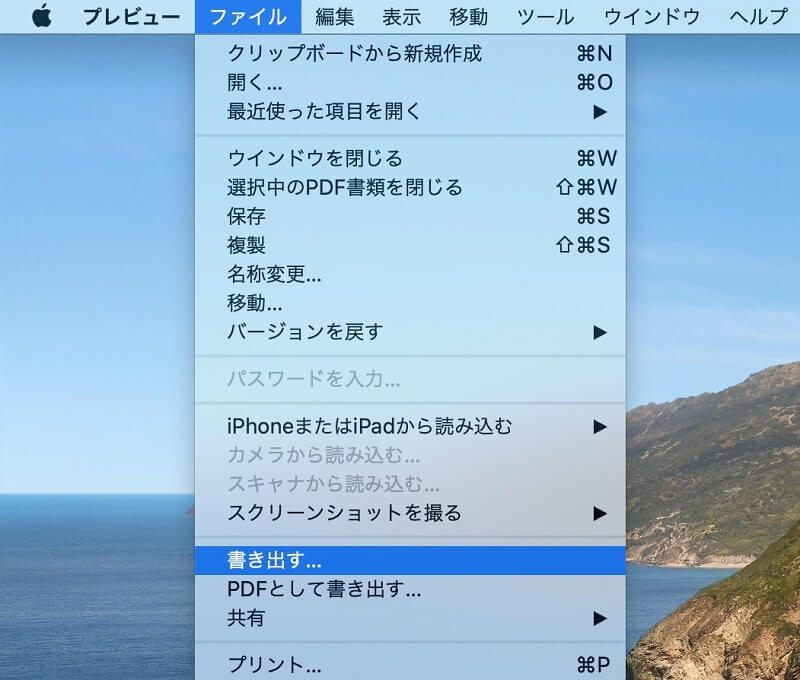
2. ポップアップウィンドウの下に、「Quartzフィルタ」から「ファイルサイズを減らす」を選択して、保存します。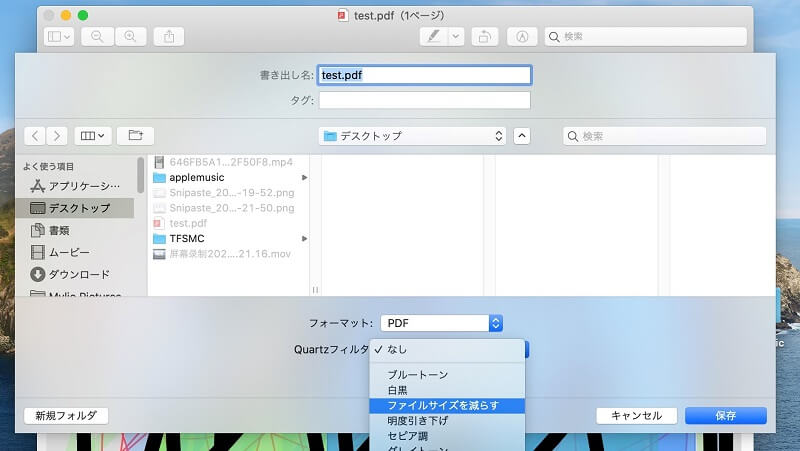
これで、Macの「プレビュー」アプリケーションを使って、PDFファイルを圧縮できます。非常に簡単ですが、圧縮すると、PDFの品質がもよりも低下する場合があります。
続いては、品質の損がなく、同じ簡単な手順にPDFファイルを圧縮できるほうほうをご紹介します。
ここでおすすめするのはDumpMediaのオンライン無料のPDFコンプレッサーというツールです。使い方もとても簡単です。
1. 公式サイトwww.dumpmedia.jpにアクセスして、上方のメニューから無料のPDFコンプレッサーを開きます。
2. メイン画面での指示通り、圧縮PDFファイルを追加します。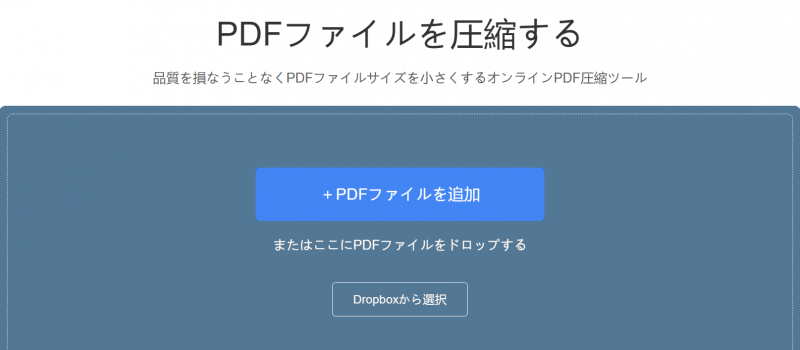
3. PDFファイルの圧縮完了するまで、数秒間をお待ちください。
4. 圧縮結果を確認して、「ダウンロード」をクリックして保存します。Dropboxでも保存できます。
これで大きいPDFファイルを小さくなります。非常に簡単でしょう。
今、PDFファイルを使用している人が増えています。Macのユーザーなら、「プレビュー」を使って、PDFファイルのサイズを簡単に小さくなります。そして、どんなOSのユーザーでも、DumpMediaのオンライン無料のPDFコンプレッサーを使用して、PDFファイルのサイズを圧縮して、より便利に使えます。それに、ファイルの品質は元と同じように維持できます。DumpMediaでは、たくさん役立つツールがあるので、今すぐ試してみてください!
